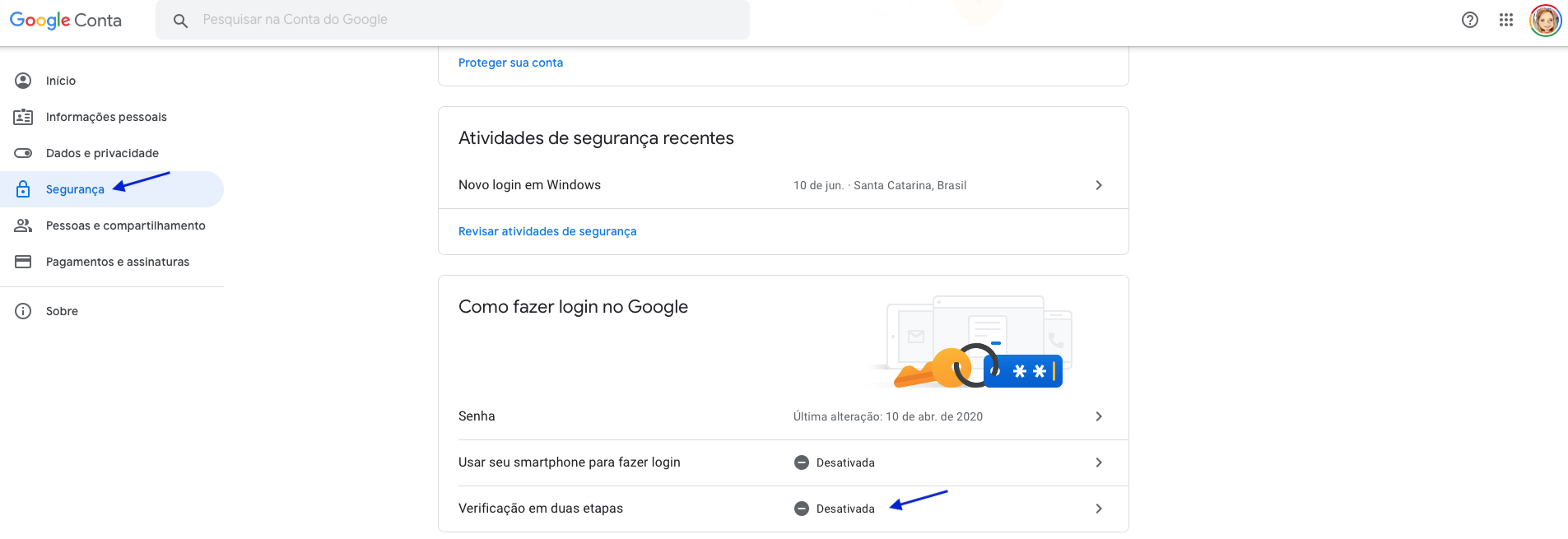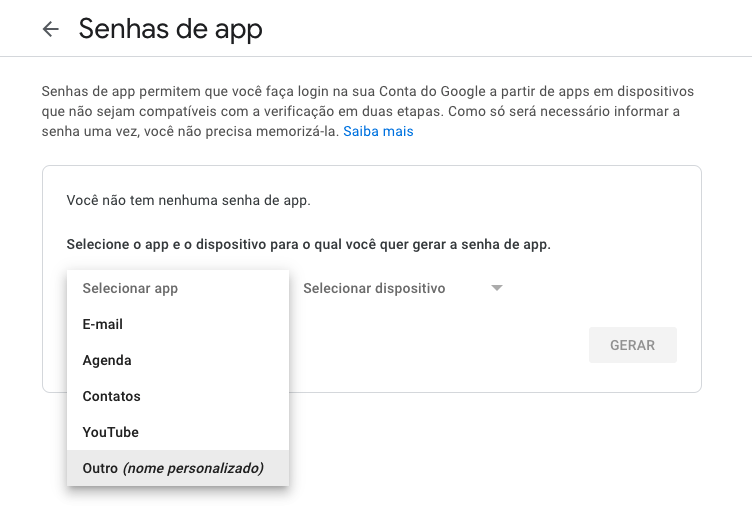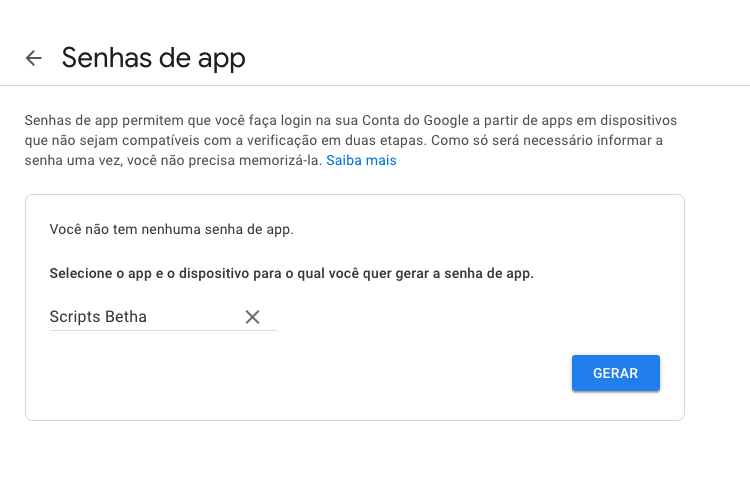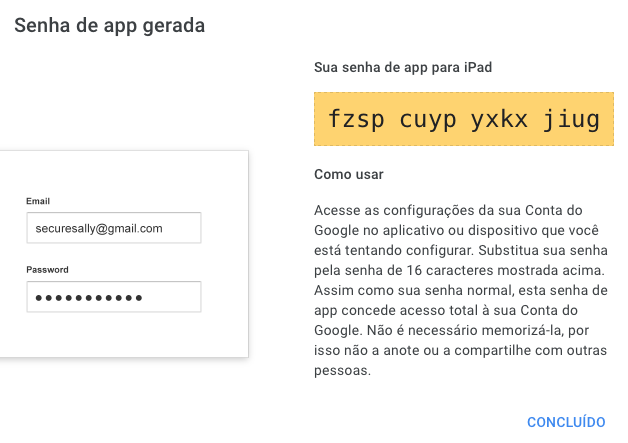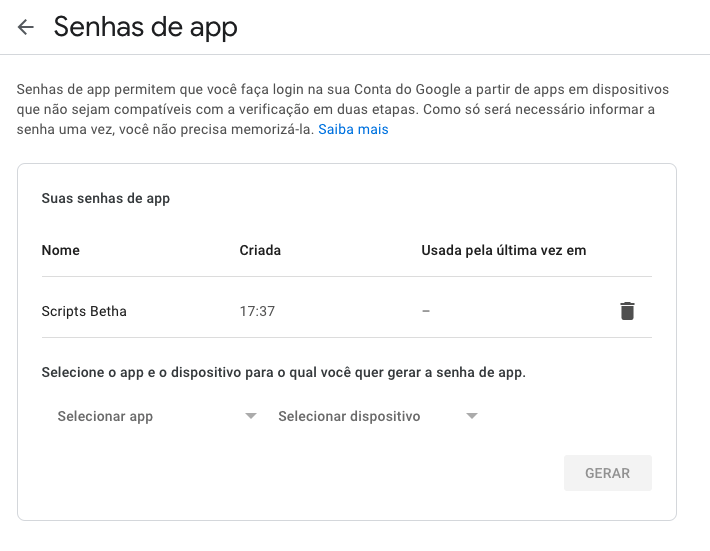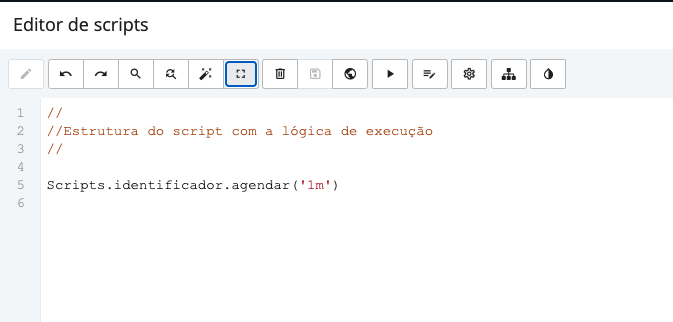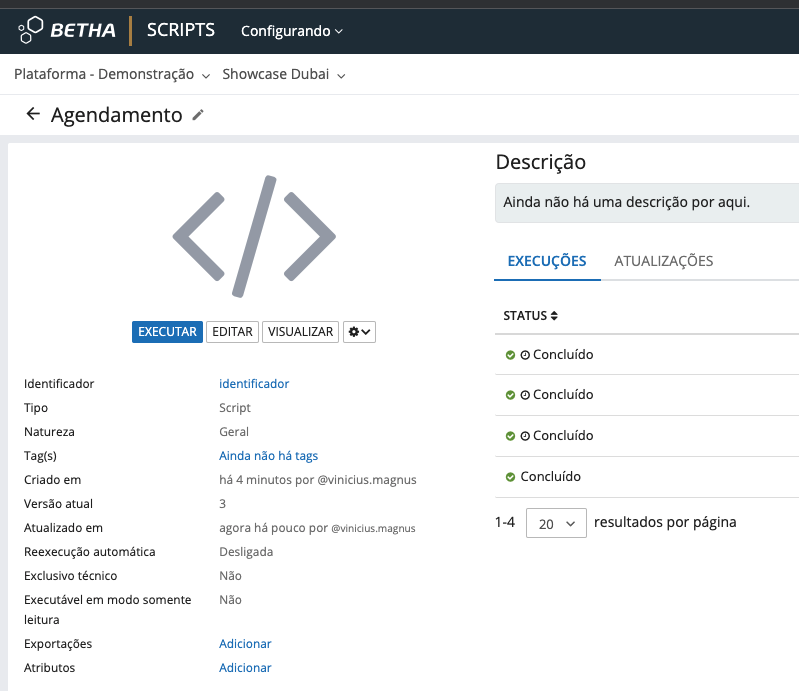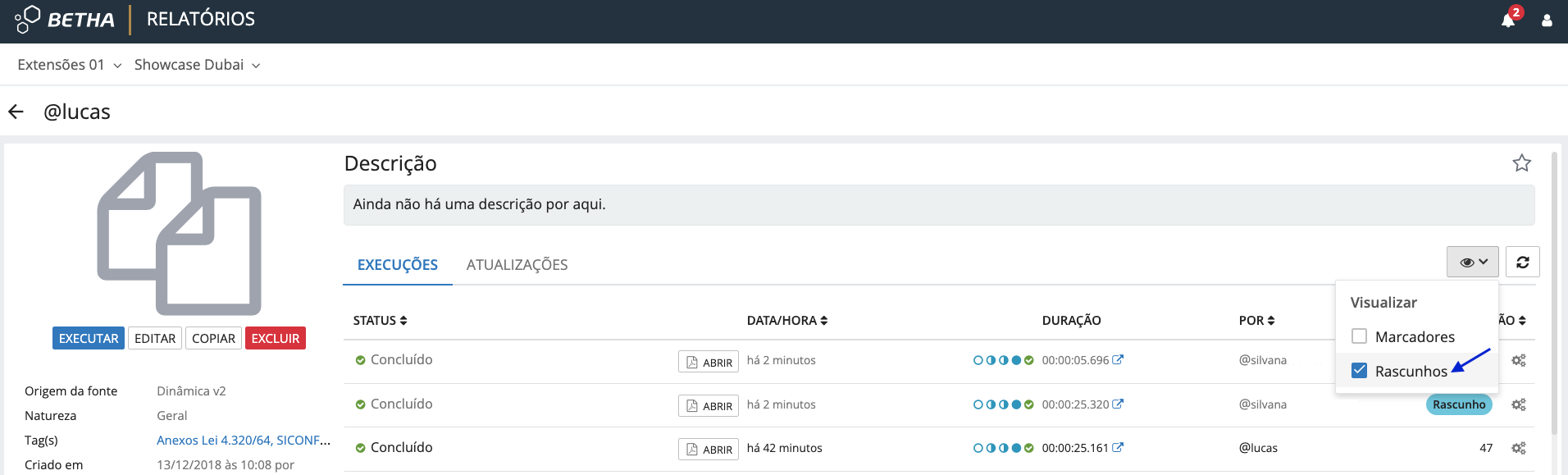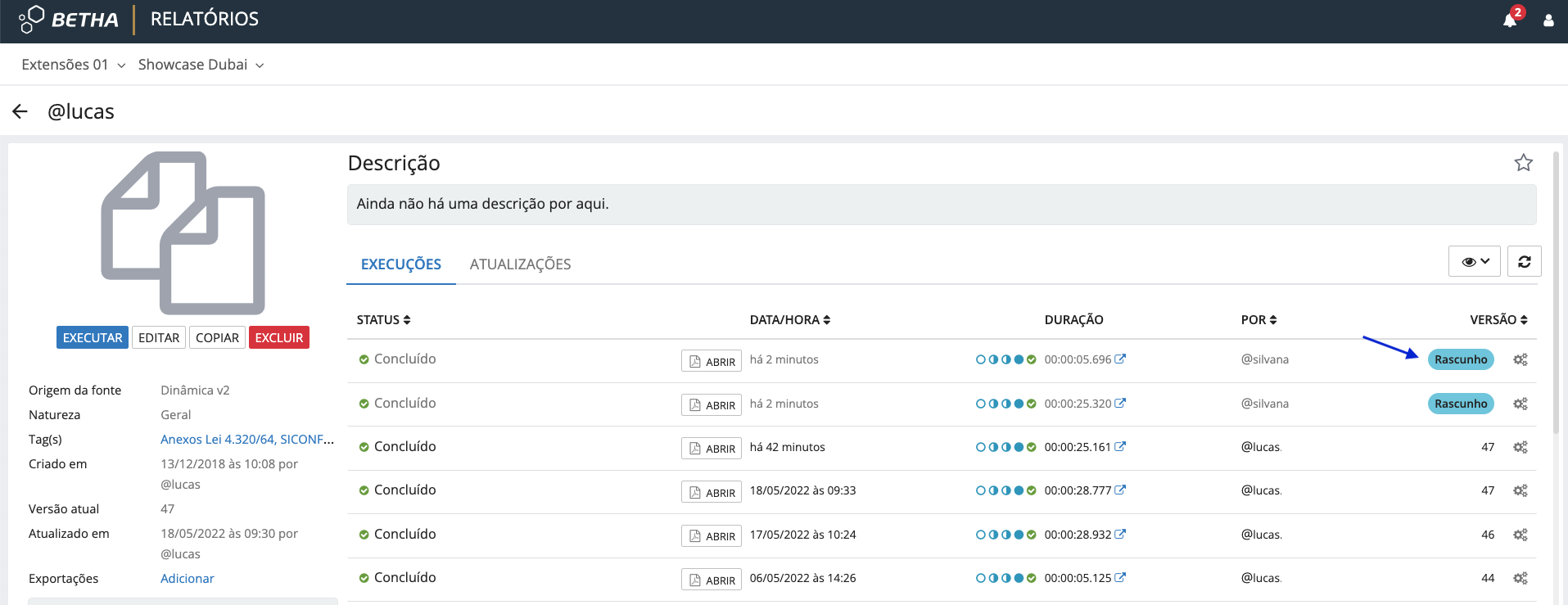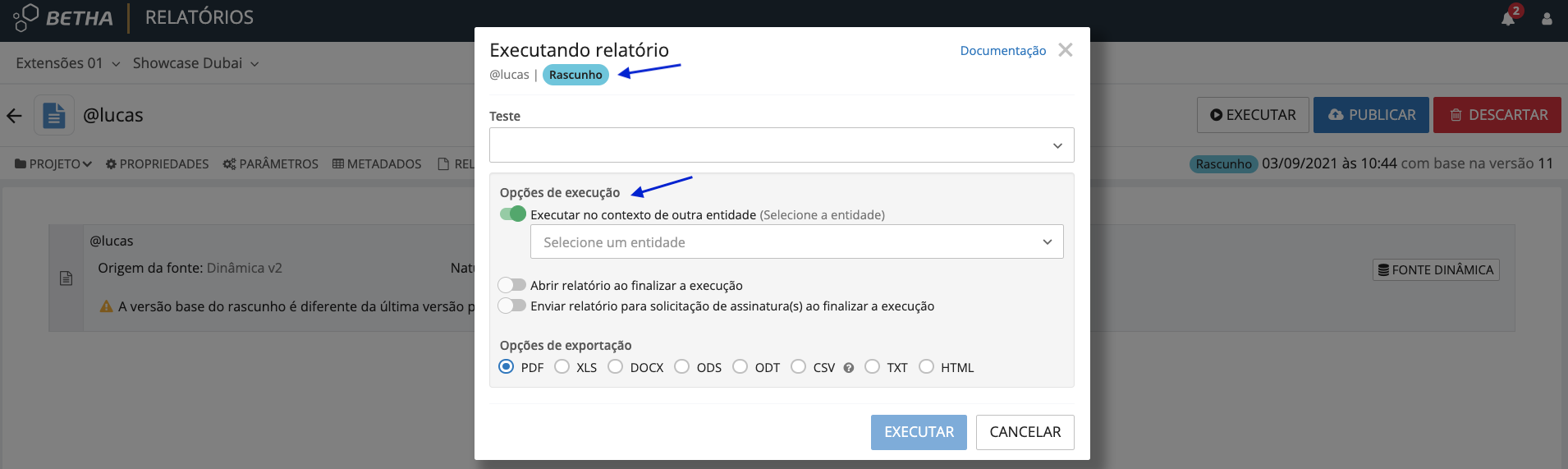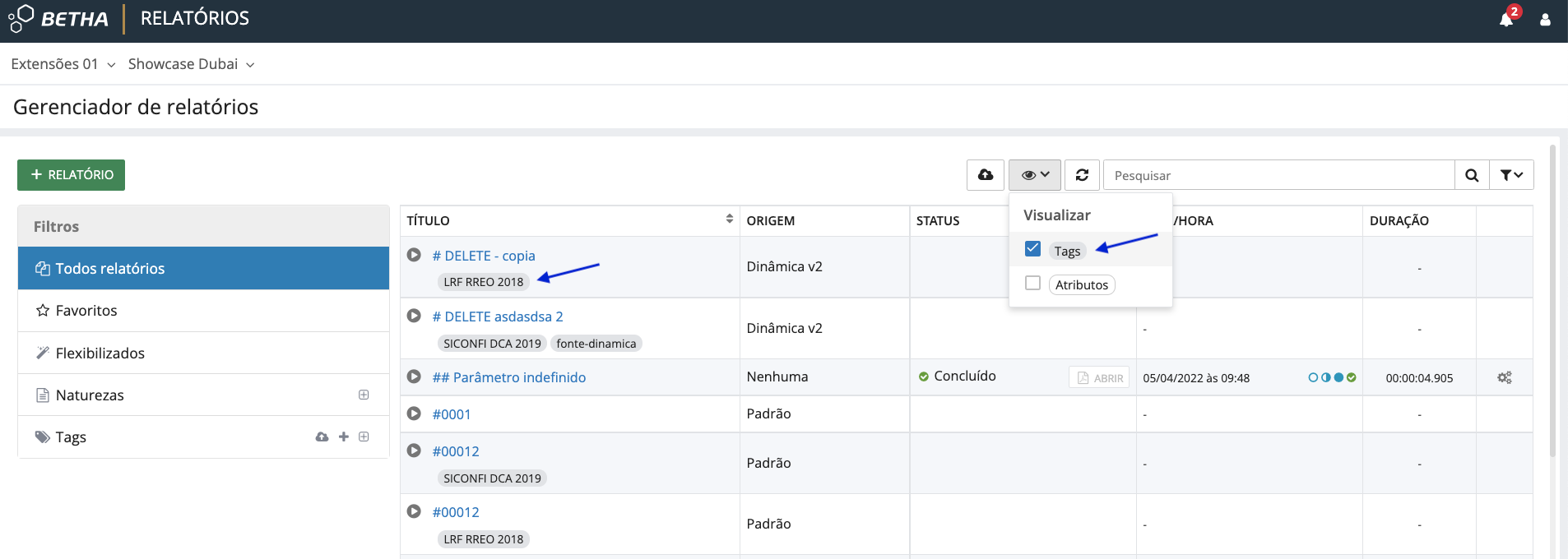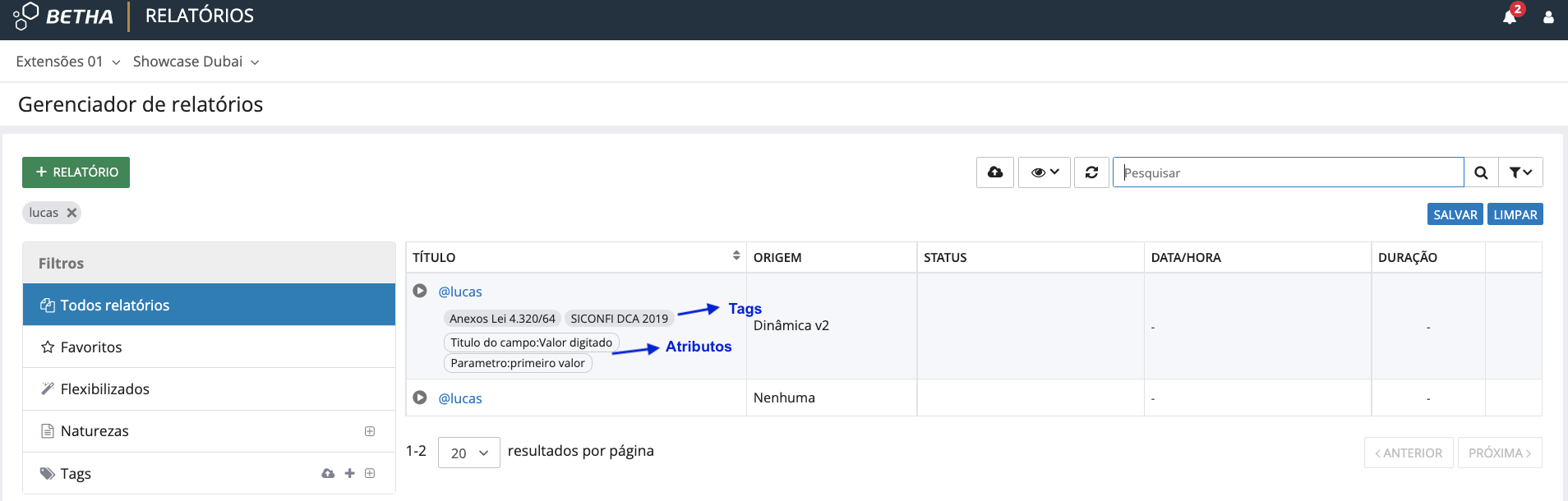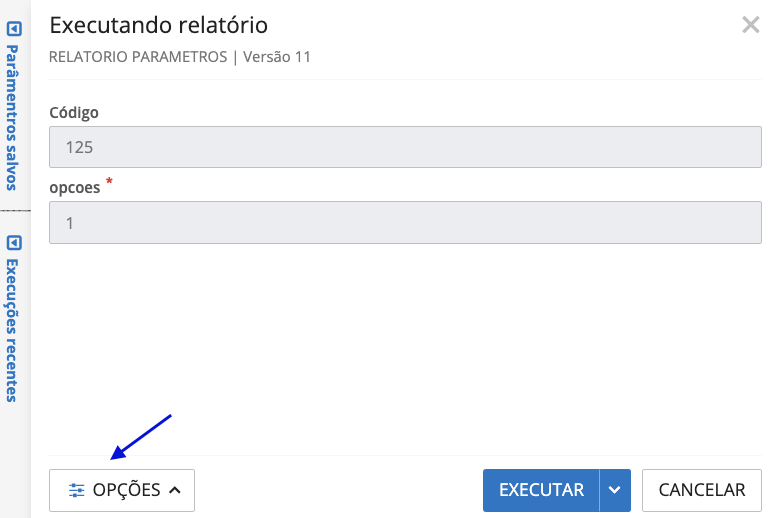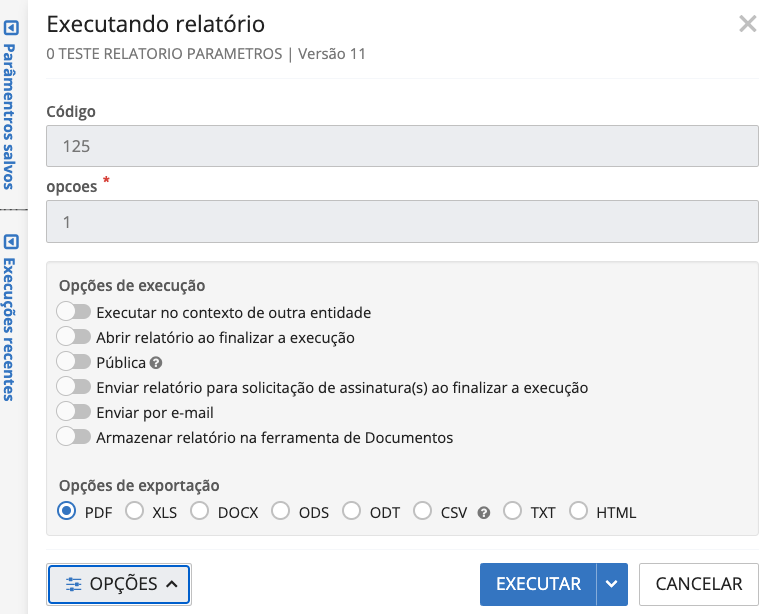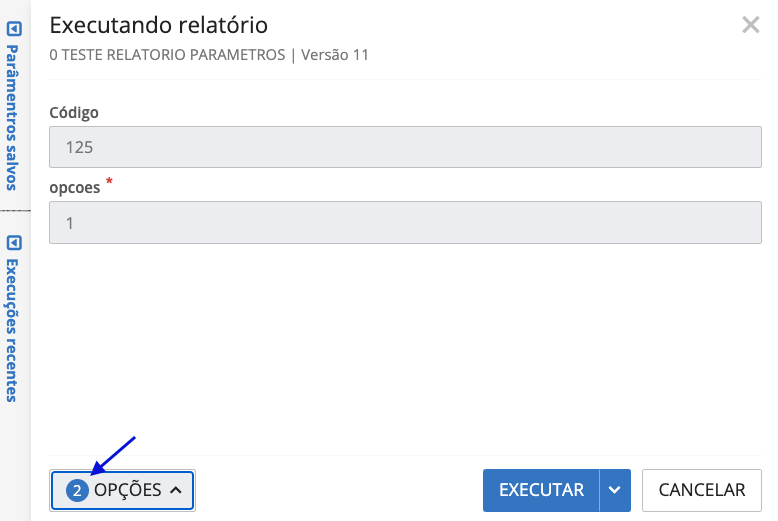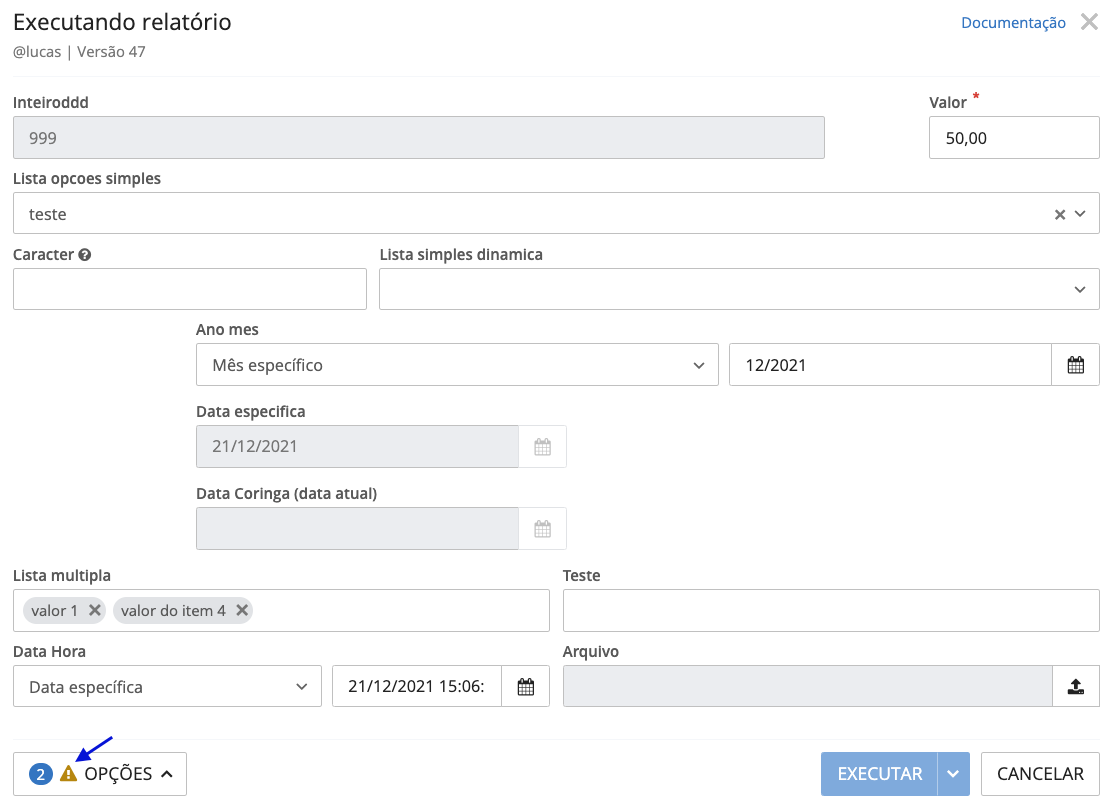Junho
13/06/2022
Credenciais para e-mails do gmail
O Google disponibilizou em seu canal de ajuda a seguinte informação:
"A partir de 30 de maio de 2022, o Google não autorizará mais o uso de apps ou dispositivos de terceiros que exigem apenas nome de usuário e senha para fazer login na Conta do Google. Essa mudança tem como objetivo proteger sua conta…"
Isso significa que a autenticação precisará ser realizada em duas etapas, ou seja, é necessário ter a configuração em dois fatores ativados. Antes desse prazo era possível enviar e-mail mesmo que essa configuração estivesse desabilitada utilizando usuário e senha para enviar e-mail por exemplo, agora, não é mais possível. Ao habilitar a autenticação de dois fatores o Google permite cadastrar senha para aplicativos, permitindo cadastrar informações, logo é gerado uma senha para ser utilizada no lugar da senha principal do usuário no envio do e-mail. Para habilitar essa funcionalidade clique em Gerenciar sua conta > Segurança > Verificação em duas etapas.
|
|---|
Siga os próximos passos conforme solicitado, a partir do momento que que a configuração é habilitada aparece na tela. Clique em Senha de app para cadastrar uma senha para um determinado aplicativo.
|
|---|
Escolha o app e o dispositivo e pressione o botão GERAR.
|
|---|
|
|---|
Ao clicar no botão mencionado, a senha gerada é apresentada na tela.
|
|---|
Essa senha será utilizada no lugar da senha principal do seu email no ambiente de scripts.
Para maiores informações consulte nossa documentação existente, clicando aqui.
Exclua a(s) senha(s) no ícone de lixeira ou adicione outras senhas caso desejar.
|
|---|
Agendando scripts de forma programática
Foi disponibilizada a funcionalidade de agendamentos automáticos nos scripts, sendo assim, agora existe uma forma programática de realizar os agendamentos. Portanto, agora há duas maneiras de realizar um agendamento: de forma visual e programática.
As sugestões de uso dessa funcionalidade são:
- Esperar o processamento de um lote enviado para algum serviço;
- No lugar de parar a execução atual, utilizando o método esperar, basta agendar o mesmo ou outro script passando os parâmetros necessários para a consulta;
- Executar um processo incremental sem a necessidade de fazer um agendamento customizado;
- De forma geral, em todos os lugares onde hoje se utiliza o esperar.
Como realizar um agendamento?
Utilizando o comando Script.identificador.agendar('1m') onde o Script é palavra reservada, seguida do identificador do script a ser agendado e o método agendar(), que pode receber os paramentos da execução, juntamente com o tempo de agendamento, ou simplesmente o tempo.
|
|---|
|
|---|
Acesse aqui para ter acesso ao material sobre essa melhoria.
Executando Relatórios e Scripts no contexto de outra entidade no modo rascunho
Agora as ferramentas Relatórios e Scripts permitem executar artefatos no contexto de outra entidade no modo rascunho, agilizando assim o processo de desenvolvimento dos artefatos sem necessidade de publicar para só depois visualizar as execuções realizadas.
Para tornar visíveis as execuções habilite o parâmetro Rascunho, localizado no ícone simbolizado por um olho no lado direito da tela.
|
|---|
Logo, todas as execuções são apresentadas inclusive em formato de rascunho.
|
|---|
- Relatórios
|
|---|
- Scripts
|
|---|
Visualizando tags na listagem de extensões
Foi implementado nas ferramentas Relatórios e Scripts a possibilidade de visualizar as Tags de extensões diferenciando-as mesmo que tenham nomes iguais. Esse recurso está localizado em Visualizar > Tags.
|
|---|
Todas as Tags são mostradas na cor cinza, logo, os Atributos na cor branca.
|
|---|
Mesmo atualizando ou saindo da página, será mantida a última configuração, ou seja, se a opção Tags estiver habilitada continuará aparecendo as informações na tela. Não aparecerá quando o parâmetro for desabilitado.
Acessando opções de execução quando necessário
Nas ferramentas Assistente F4, Relatórios e Scripts as opções de execução ficam ocultas podendo ser acessadas quando desejado pelo usuário, essa melhoria tem o intuito de diminuir as informações apresentadas na tela de execução. Para visualizar as opções de execução pressione o botão OPÇÕES.
|
|---|
|
|---|
Marcando as opções desejadas, aparece um indicador de campo quando as informações estão ocultas.
|
|---|
Quando as opções estiverem ocultas e houver opções com campos obrigatórios não preenchidos é exibido uma indicação de alerta.
|
|---|